إصلاح مشكلات Mac مثل السرعة البطيئة أو عدم عمل الإضاءة الخلفية للوحة المفاتيح أو لوحة التعقب وعدم اتصال Wi-Fi وعلامة الاستفهام عند التشغيل وغير ذلك الكثير.
هل يتصرف Mac الخاص بك بشكل غير معتاد دون سبب واضح؟هل تواجه مشكلات مثل عدم عمل الإضاءة الخلفية للوحة المفاتيح ، أو عدم تغير مستوى الصوت ، أو دقة العرض غير الصحيحة ، أو الأداء البطيء بشكل عام ، ومشكلة مماثلة؟
إذا كانت الإجابة بنعم ، فقد ترغب في محاولة إعادة تعيين SMC (وحدة التحكم في إدارة النظام) أو NVRAM (ذاكرة الوصول العشوائي غير المتطايرة) على جهاز Mac الخاص بك.
جدول المحتويات
ما هو SMC في جهاز Mac؟
وحدة التحكم في إدارة النظام المعروفة أيضًا باسم SMC هي شريحة تتحكم في توصيل الطاقة على جميع أجهزة Mac التي تعمل بنظام Intel.
تعد شريحة SMC مسؤولة عن التحكم في الوظائف مثل تشغيل/إيقاف تشغيل الكمبيوتر ، وتبديل الإضاءة الخلفية للوحة المفاتيح ، والتحكم في سرعة مروحة تبريد وحدة المعالجة المركزية ، وغير ذلك الكثير.
متى يجب إعادة تعيين SMC؟
إذا كنت تواجه مشكلات مثل تلك المذكورة أدناه ، فقد تحتاج إلى إعادة تعيين SMC.
- مروحة وحدة المعالجة المركزية تعمل بسرعة غير معتادة حتى عندما يكون جهاز Mac في وضع الخمول
- لن يتم تشغيل MacBook بعد فتح الغطاء
- الإضاءة الخلفية للوحة المفاتيح لا تعمل
- يعمل نظام التشغيل Mac ببطء
- لوحة التتبع لا تعمل
- البطارية وأضواء الحالة لا تعمل بشكل صحيح
- جهاز Mac غير متصل بشبكة WiFi
- لا يُظهر الضوء الموجود على محول الطاقة بشكل صحيح ما إذا كان يشحن أو توقف
هناك عدة طرق مختلفة لإعادة ضبط SMC ، اعتمادًا على نوع جهاز Mac لديك.
كيفية إعادة تعيين SMC على أجهزة Apple T2 Chip
لإعادة ضبط SMC على MacBook باستخدام شريحة Apple T2 Security (طرازات من 2018 أو أحدث).قم بإيقاف تشغيل جهاز Mac الخاص بك عن طريق النقر على قائمة Apple في الزاوية اليسرى العليا وتحديد”Shut Down”.
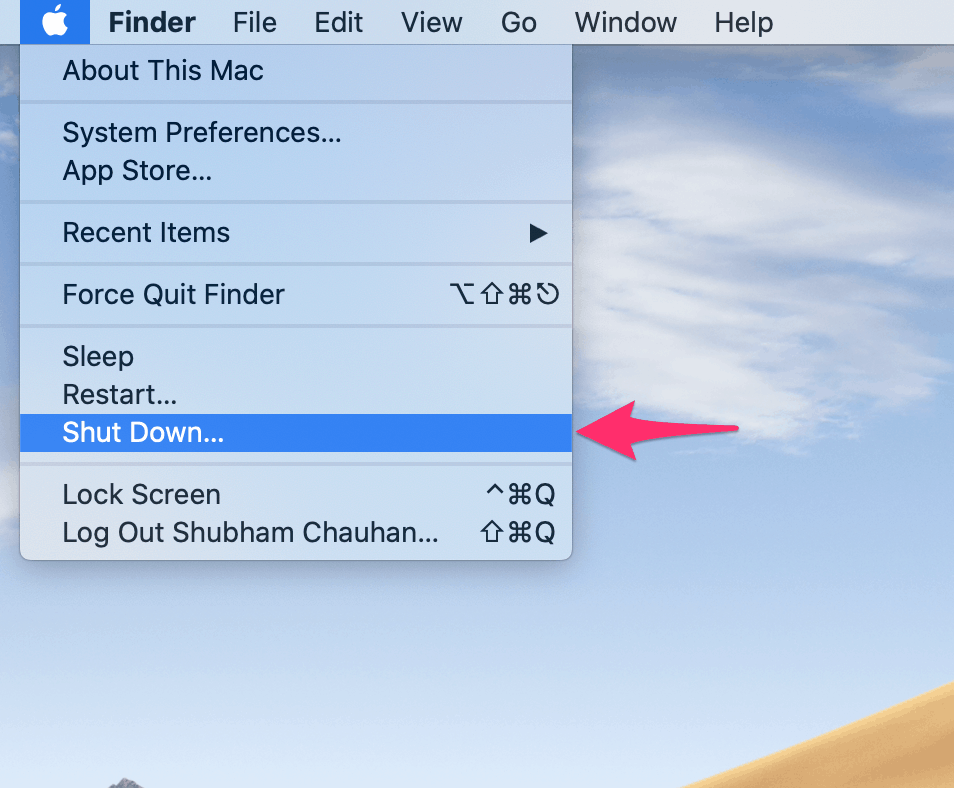
اضغط مع الاستمرار على زر التشغيل لمدة 10 ثوانٍ ، ثم حرر الزر.انتظر بضع ثوانٍ ، ثم اضغط على زر الطاقة لتشغيل جهاز Mac.
إذا لم يؤد ذلك إلى حل المشكلة.قم بإيقاف تشغيل جهاز Mac الخاص بك واضغط مع الاستمرار على مفتاح Shift الأيمن + مفتاح الخيار الأيسر + مفتاح التحكم الأيسر لمدة 7 ثوانٍ ، ثم اضغط مع الاستمرار على زر الطاقة أيضًا.استمر في الضغط على جميع المفاتيح الأربعة لمدة 7 ثوانٍ أخرى ، ثم حررها.انتظر بضع ثوانٍ ، ثم اضغط على زر الطاقة لتشغيل جهاز Mac.

كيفية إعادة تعيين SMC على أجهزة Mac الأقدم
لإعادة ضبط SMC على أجهزة Mac بدون شريحة Apple T2 Security (معظمها طرازات ما قبل 2018) ، أغلق جهاز Mac واضغط مع الاستمرار على مفاتيح Shift + Control + Option على الجانب الأيسر من لوحة المفاتيح ، بالإضافة إلى الضغط على زر الطاقة وامسك جميع المفاتيح معًا لمدة 10 ثوانٍ.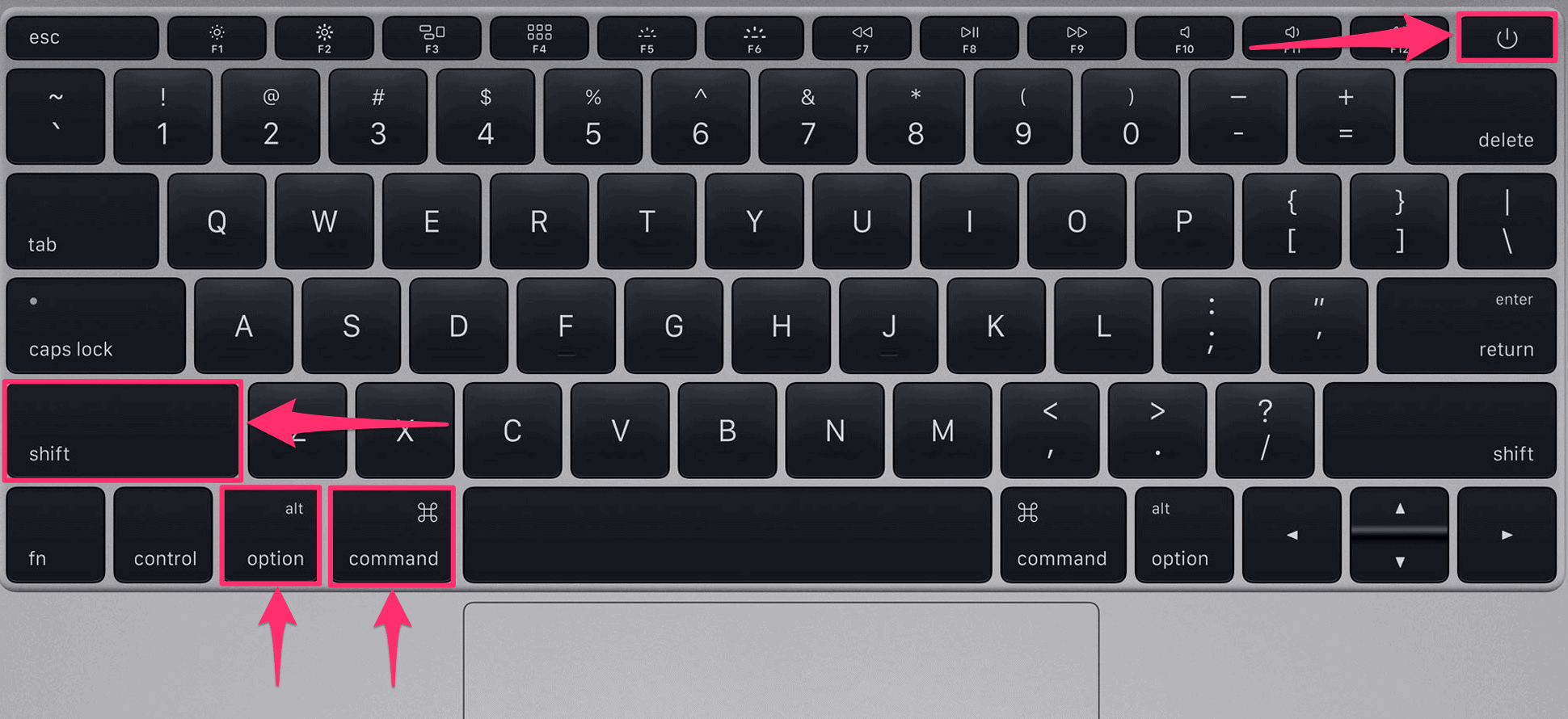
بعد ذلك ، حرر جميع المفاتيح ، ثم اضغط على زر الطاقة لتشغيل جهاز Mac.
ما هو NVRAM في جهاز Mac؟
هل تساءلت يومًا عن مصدر القوة لذاكرة جهاز Macbook الخاص بك؟كيف يتتبع التاريخ والوقت عندما تقوم باستنزاف البطارية تمامًا أو حتى توصيل البطارية من الجهاز؟حسنًا ، يتم تحقيق ذلك باستخدام NVRAM (ذاكرة الوصول العشوائي غير المتطايرة) وبطارية صغيرة (ثانية) لتشغيلها.تقوم NVRAM بتخزين إعدادات Mac الخاصة بك مثل التاريخ والوقت ومستوى الصوت ودقة العرض وقرص بدء التشغيل والمزيد.
متى يجب إعادة تعيين NVRAM؟
غالبًا ما تكون مشكلات NVRAM مرتبطة بالبرمجيات.يمكنك تجربة إعادة تعيين NVRAM عندما تواجه أيًا من المشكلات المذكورة أدناه.
- تظهر علامة الاستفهام على الشاشة عند تشغيل جهاز Mac
- إعدادات مستوى الصوت لا تعمل بشكل صحيح
- إعدادات التاريخ والوقت غير صحيحة
- لوحة المفاتيح لا تعمل كالمعتاد
- يتعذر تغيير دقة العرض أو تغييرات الدقة التلقائية بدون إدخالك
- يعمل الماوس بسرعة أو ببطء عشوائيًا
كيفية إعادة تعيين NVRAM على نظام التشغيل Mac
قم بإيقاف تشغيل جهاز Mac الخاص بك ، ثم قم بتشغيله واضغط مع الاستمرار على مفتاحي Option + Command + P + R لمدة 20 ثانية تقريبًا ثم حرره.
على أجهزة Mac التي تشغل رنين بدء التشغيل (أوائل 2016 وما قبله) ، يمكنك تحرير المفاتيح بعد رنين بدء التشغيل الثاني.
على أجهزة Mac التي تحتوي على شريحة Apple T2 Security ، يمكنك تحرير المفاتيح بعد ظهور شعار Apple ويختفي للمرة الثانية.
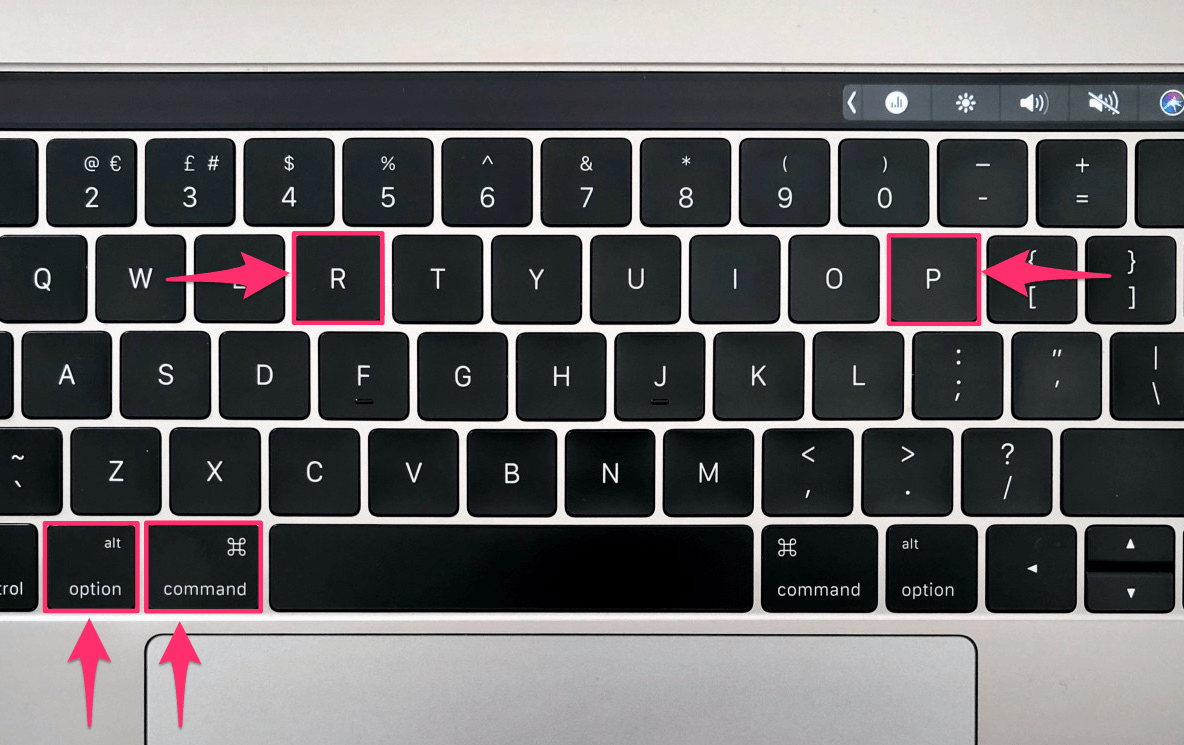
هذا كل شيء.نأمل أن تؤدي إعادة تعيين NVRAM إلى إصلاح المشكلات التي كنت تواجهها على جهاز Mac الخاص بك.
